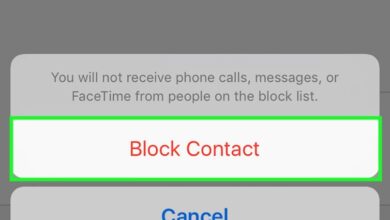كيفية حذف أيام العطل من تقويم iPhone أو iPad؟
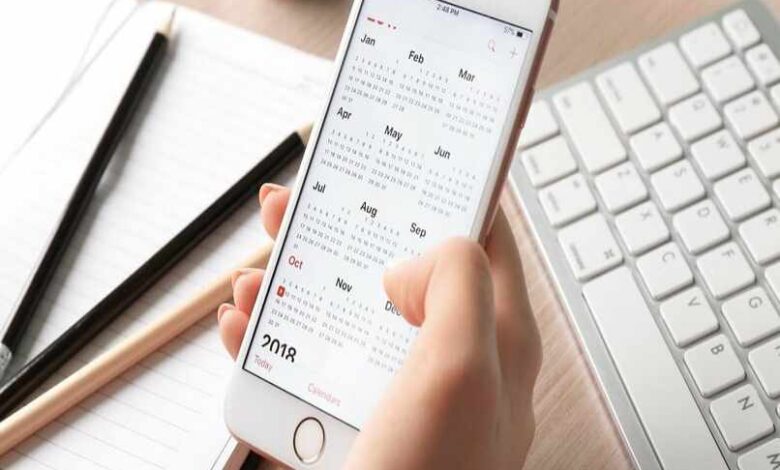
ادخل إلى القسم الذي توجد به التطبيقات ، إما على iPad أو على iPhone ، من العرض الرئيسي لـ “التطبيق” ، وتصفح في قسم “التقويم”. ستتمكن على الفور من ملاحظة الأعياد في الشهر بالتفصيل ، وإجراء لمسة صغيرة عليها ، وفي القائمة الحالية ، قم بنقلها إلى آخر ترتيبي ، والذي يسمى “حذف التقويم” ، وتنفيذ هذا الإجراء عدة مرات حسب الضرورة ، لأن القائمة يمكن أن تكون واسعة النطاق. قم بإدارة كل جانب من جوانب حياتك باستخدام “iPhone” و “iPad” وطرق أخرى .
ما هي أيام العطل التي تنطبق في تقويم iOS؟
تبدأ هذه مع يوم الاستقلال لكل منطقة ، كل هذا يتوقف على مكان وجودك ، حيث تتم مزامنة تقويم iOS مع خدمات الموقع الخاصة بجهازك ، سواء كان iPhone أو iPad. عطلة أخرى لها علاقة بمواعيد الاحتفال الدولية ، بما في ذلك “عيد الحب” (14 فبراير) ، على الرغم من أنه في مناطق أخرى يُعرف بيوم الحب والصداقة.
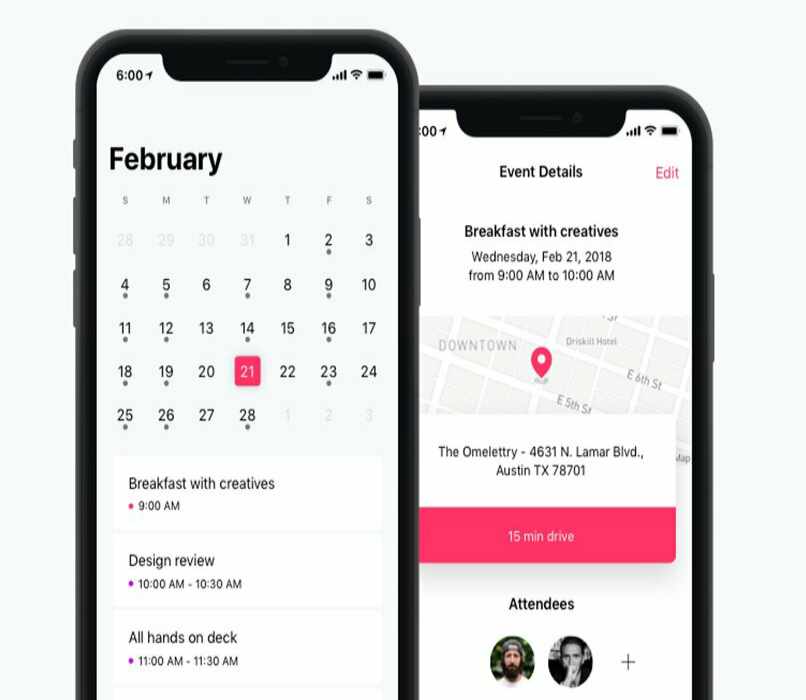
لا يمكننا أن ننسى العيد الوطني (12 أكتوبر) ، في إسبانيا أو البلدان الأخرى وأعياد “الكرنفال” ، تشمل تقاويم iOS الأخرى في احتفالاتهم يوم الجمعة “ المقدسة ” (15 أبريل) والذي لا يمكن الخلط بينه وبين الاحتفال من “جميع القديسين” (1 نوفمبر). استكمل الاتصالات من خلال التعرف على ميزات تقويم “Apple Watch” ، بحيث يمكنك استخدامها على أجهزة متعددة.
ما الذي يتعين عليك القيام به لإيقاف تشغيل إشعارات العطلات أو التنبيهات؟
قم بالوصول إلى خدمة “التقويم” على جهازك واعرض عرض الخيارات الرئيسية في الأسفل. وانقر على سطر “التقويم” (الحروف باللون الأحمر). بمجرد الانتهاء من الإجراء ، انتظر حتى تنتهي القائمة من التحميل . والتي تحتوي على مربعات خاصة بها. واقرأ حتى تحصل على اسم “أيام الاحتفال”.
قم بإلغاء تحديد هذا المربع أو السطر . لن يتم عرض الإشعارات على الفور ، قبل إزالة نفسك من القائمة ، تابع قراءة جميع أجزائها ، إذا رأيت علامات العطلات الأخرى . بما في ذلك موقعها ، فقم بتعطيلها. ثم عد إلى الوراء بالكامل ، ولا تقلق بشأن تلقي إشعارات التقويم ، من ناحية أخرى . إذا كانت لديك مشاكل مع جهازك ، فاكتشف كيفية ربط جهات اتصال iOS الخاصة بك بـ “Android” .
من جهاز iPad الخاص بك
الخيار مشابه . مرة أخرى ، افتح رمز التقويم على جهاز “iPad” الخاص بك ، وستظهر الشاشة الرئيسية على الفور ، حيث يجب عليك تحديد موقع قسم “التقويم” ، وهو في منتصف الشاشة مباشرة ، اضغط عليه. استخدم عبارة “Holidays” كمرجع . أسفلها أو أعلاها حدد الحقل تحت اسم “Holidays” . مع هذا الإجراء ، يجب إلغاء تنشيط المربع.
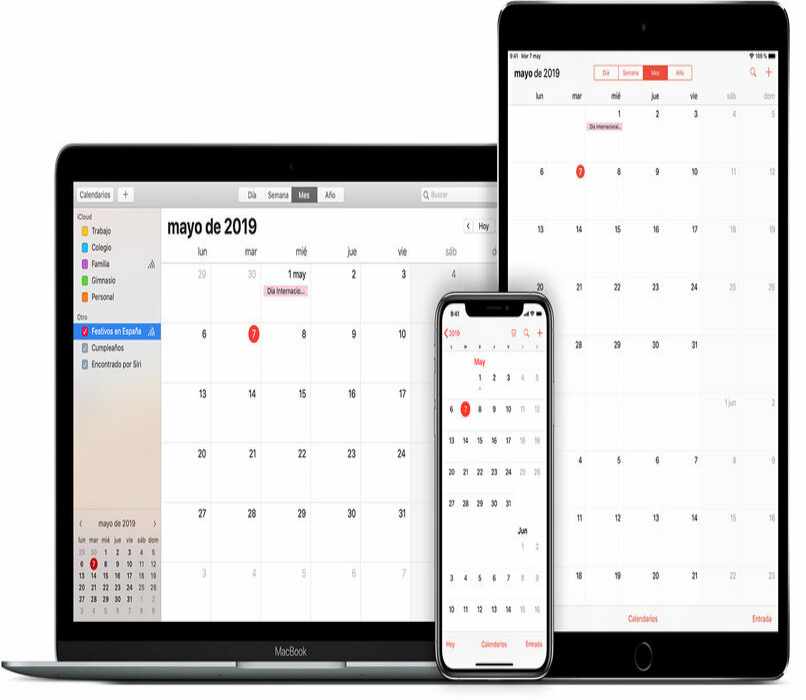
إذا لم يحدث ذلك ، فارجع خطوة واحدة وقم بالوصول إلى القائمة مرة أخرى. وقم بإلغاء تحديد المربعات المحددة مرة أخرى كأيام للاحتفال. ربما يكون هناك العديد ، لأن هذه التقويمات أضافت احتفالات مختلف البلدان ، قم بالخروج من التطبيق الحالي وهذا كل شيء . قد تختلف الخيارات على كل iPhone.
على جهاز iPhone الخاص بك
قبل إكمال مهام معينة ، قم بتحديث تطبيق “التقويم” . وأدخله وانتظر حتى تنبثق الخيارات ، في أسفل وسط الشاشة ، ستحتاج إلى الضغط قليلاً لأسفل ، وذلك لتحديد نطاق “التقويم”. سيتم التحقق من العديد من المحددات . ويشمل الهدف إلغاء تحديد تلك التي تتعلق بالعطلات.
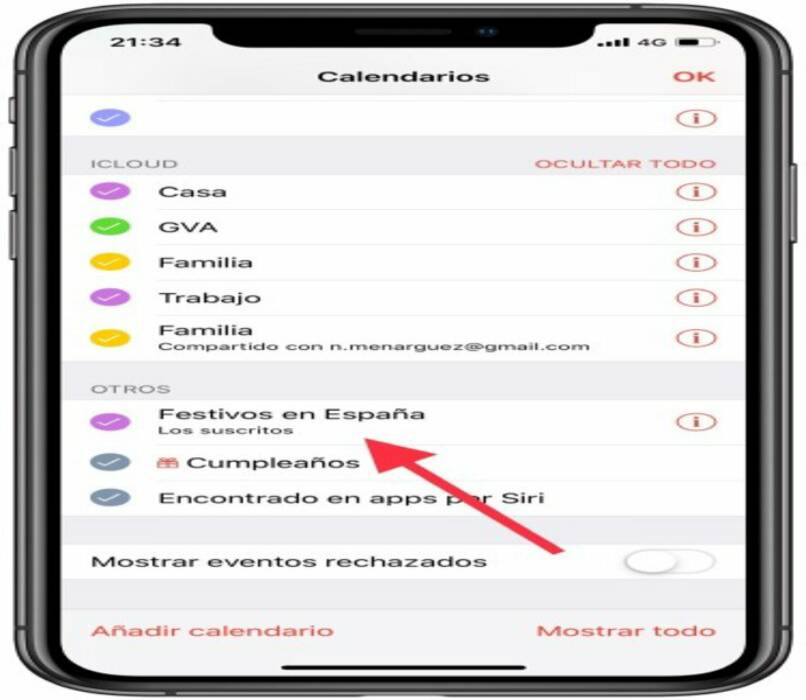
في بعض أجهزة “iPhone” ، يتم تحديد “الإجازات” حسب البلد . ويجب عليك تعطيل جميع هذه الحقول ، وبعد ذلك ، تحقق من القائمة لتأكيد عدم تحديد أي شيء. من ناحية أخرى . إذا تلقيت أنواعًا أخرى من الإخطارات المزعجة . فتابع للتخلص من محتوى “الرسائل الاقتحامية” من تقويم “iPhone”. وفي معظم الحالات تكون هذه الإخطارات مزعجة أكثر من تلك الخاصة بالعطلات.
كيف يمكنك إزالة جميع أيام العطل من تقويم iPhone الخاص بك؟
تكمن الفكرة في تضمينك في خيارات “التقويم”. الموجودة داخل “التطبيق” المعني . نظرًا لأنه يجلب هذه الإشعارات افتراضيًا. بمجرد دخولك في القائمة ، ابدأ في تعطيل كل سطر تم وضع علامة عليه بواسطة النظام ، فستتمكن من معرفة ذلك ، لأنهم ضمن مواصفات ” الإجازات” أو “الإجازات” ، وبجانبه يوجد زر أزرق صغير. الشيء الرئيسي هو أن الزر مغلق . وبهذه الطريقة لن تتمكن من تلقي أي تذكير على شكل إنذار أو إشعار.